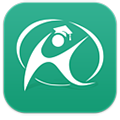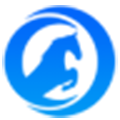925一键重装系统
 |
|
|
925一键重装视频教程介绍 |
925一键重装系统是一款非常简单的一键重装系统软件,支持在线一键重装xp、win7、win8、win10等系统,重装系统过程简单易操作,真正做到人人都可以给自己电脑重装系统,925一键系统重装工具帮助大家解决电脑怎么重装系统的烦恼,让你成为系统重装达人!
使用技巧:
1、双击运行下载回来的925一键重装系统.exe文件,软件会对您的电脑进行硬件以及软件环境的检测,如下图:
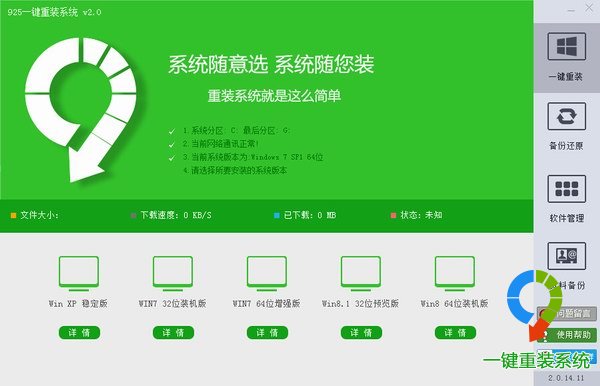
2、检测的第三步会显示当前所使用的操作系统版本,如果您不知道选择什么系统,那么根据第3步检测显示的系统版本进行选择就好了,根据提示点击下面的系统版本,同时软件界面就会显示出"下载安装"的按钮,同时大家注意,在下载安装按钮的下面出现一个“下载完毕自动重启安装”,意思是如果勾选了那么软件在下载完系统后自动重启电脑进行系统安装,不需要您的任何介入,这样一来在点击下载安装按钮后你就可以去做你想做的事情了,去做饭也好,睡觉也好,甚至上班也好,等您回来,系统已经安装完了.体贴的设计,人性化的感受;如下图:
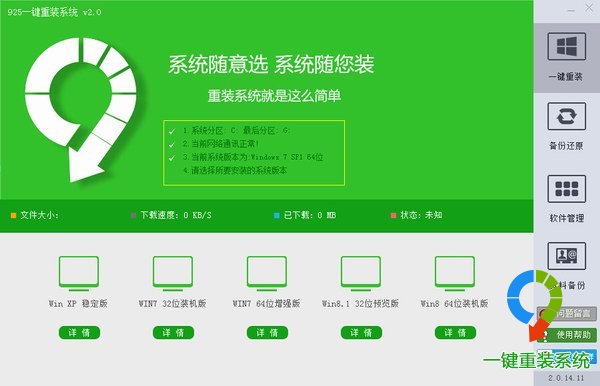
3、点击下载按钮开始进行系统下载,(这里提示下,在下载过程中,如果有事需要暂停下的,可直接关闭软件退出下载,下次下载会接着当前继续下载,不会再次从0开始下载)如下图:
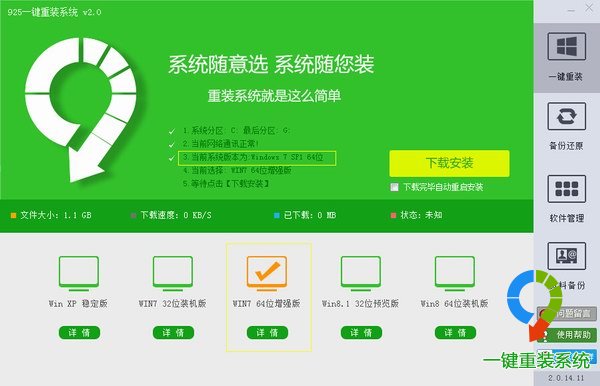
4、如果您没有选择"下载完毕自动重启安装"选项的时候,在下载完毕后软件会弹出一下提示;如下图:
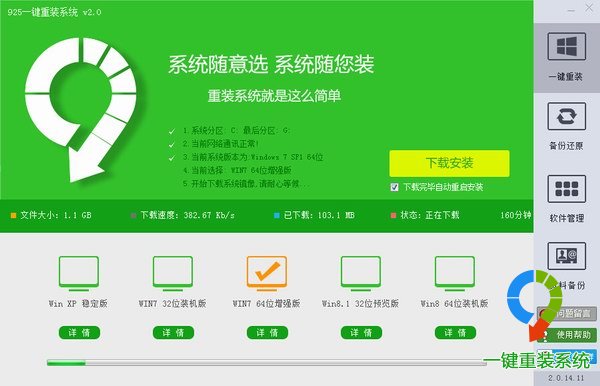
如果想马上重启安装就点“是”,等有时间了再重启安装的话就点“否”,暂时取消安装的话点“取消”;这时有人会问,那 我下次想安装的时候是不是又要重新下载?不用,只要下次您一样是选择安装这个系统,那么软件会自动检测所选择的系统文件是否存在,如果已经下载好了,就会提示已经下载完毕直接提示您是否进行安装;如下图:
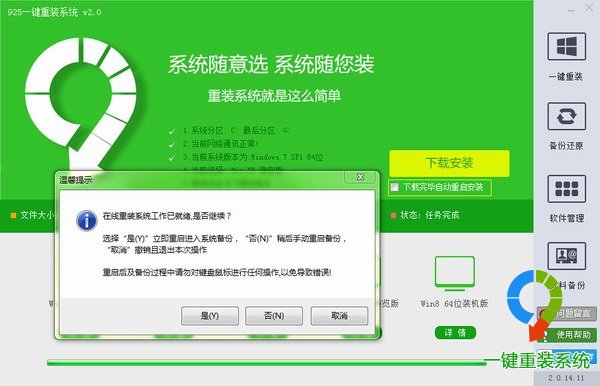
5、在点“是”重启电脑后,会出现一下界面,默认不需要任何操作,5秒后会自动进入安装界面;如下图:
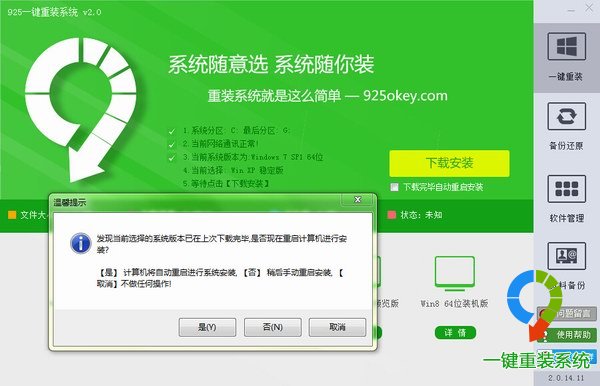
6、当电脑屏幕出现类似以下画面的时候,说明系统已经再开始安装了,在安装过程中,谨记不要对键盘鼠标进行任何操作,更不要重启或者关闭电脑,否则将会导致系统安装错误,无法进入操作系统;如下图:
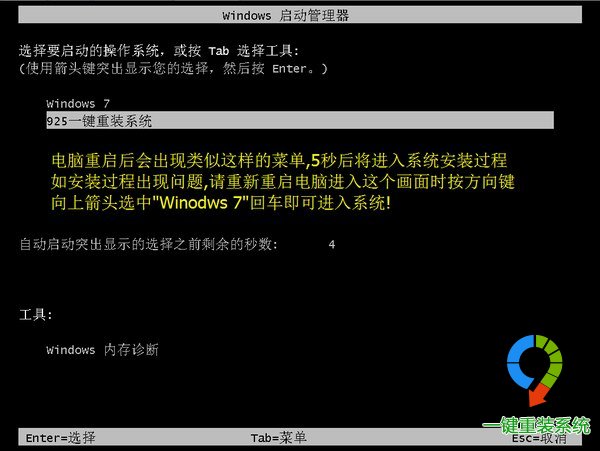
最后剩下只需等到5-10分钟,一个全新的电脑操作系统就重装完毕,重装系统就这么简单!有了925一键重装系统您以后再也不用扛着电脑主机往电脑城跑了,从此,您也是个电脑系统重装高手!
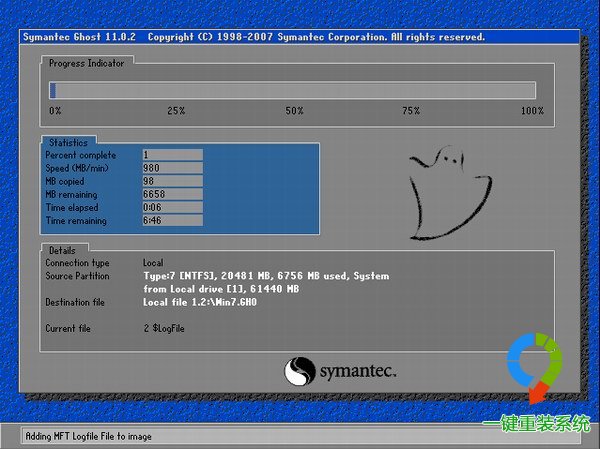
1、启动电脑,按F2或者DEL(具体机型不同)进入bios设置主界面;
2、选择“Advanced BIOS Features’设置项按Enter键进入;
3、将“First Boot Device”将其设置为“CDROM”即可。
这时候就可以通过光盘来重装系统了。
还有一种重装系统方法是用U盘来重装系统,也会遇到上述那种情况,方法差不多,只需把第三步设置改为“USB”即可。
对于无法重装系统的原因还包括一些硬件原因:
1、灰尘过多,接触不良,机器内部器件松动,导致死机。
2、CPU、显卡、主板过热
3、内存条松了或者不兼容,内存不足等原因
4、也有可能是硬盘问题,检测硬盘做法如下:
(1)把这块盘挂到另一台电脑上做从盘,扫描修复C盘。我的电脑—右击要装系统的磁盘驱动器(C)—属性—工具--查错,开始检查—勾选“自动修复文件系统错误”和“扫描并试图恢复坏扇区”—确定--开始—重启,检查修复后再装。同时将其它分区也扫描修复一次。
(2)把C盘中需要保存的文件保存到其它分区或另一块硬盘中,用Format命令格式化C。开始-程序-附件-命令提示符号或开始--运行—输入“CMD”—确定,在打开的窗口中,键入“Format X:/S(X是挂在这台上的原盘中C的盘符,X前有一个空格,S 表示将将原C盘格式化并设置为启动盘),按回车键,出现“Y/N”的选项,按“Y,即可进行硬盘C区的格式化。
(3)如有隐藏分区,删除它。
(4)把硬盘拿到同你机子配置一样的机子上装,还不行,可能硬盘有问题了,修复硬盘。